
ആന്റിവൈറസ് പ്രോഗ്രാമിന്റെ ശരിയായ നീക്കംചെയ്യുന്നത് വളരെ പ്രധാനമാണ്, കാരണം സിസ്റ്റത്തിന്റെ സ്ഥിരത അതിനെ ആശ്രയിച്ചിരിക്കുന്നു. ESET Nod322 നിരവധി നീക്കംചെയ്യൽ ഓപ്ഷനുകൾ ഉണ്ട്. അടുത്തതായി, അവയെല്ലാം വിശദമായി ചർച്ച ചെയ്യും.
രീതി 2: പ്രത്യേക പ്രോഗ്രാമുകൾ
ഏതെങ്കിലും അപ്ലിക്കേഷനും അതിന്റെ തെളിവുകളും എളുപ്പത്തിൽ ഇല്ലാതാക്കുന്ന നിരവധി സോഫ്റ്റ്വെയർ പരിഹാരങ്ങളുണ്ട്. ഉദാഹരണത്തിന്, CCLEANER, അൺഇൻസ്റ്റാൾ ഉപകരണം, iobit അൺഇൻസ്റ്റാളർ, മറ്റുള്ളവർ. അടുത്തത് ക്ലീനേയർ ഉപയോഗിച്ച് ആന്റിവൈറസ് നീക്കം ചെയ്യുന്നതിന്റെ ഒരു ഉദാഹരണം കാണിക്കും.
- പ്രോഗ്രാം പ്രവർത്തിപ്പിച്ച് "സേവന" വിഭാഗത്തിലേക്ക് പോകുക - "പ്രോഗ്രാമുകൾ നീക്കംചെയ്യുന്നു" എന്നതിലേക്ക് പോകുക.
- Nod32 ഹൈലൈറ്റ് ചെയ്ത് വലതുവശത്തുള്ള പാനലിൽ "അൺഇൻസ്റ്റാൾ" തിരഞ്ഞെടുക്കുക.
- വിൻഡോസ് ഇൻസ്റ്റാളർ ആരംഭിക്കും, അത് നീക്കംചെയ്യൽ സ്ഥിരീകരണ അഭ്യർത്ഥിക്കും. "അതെ" ക്ലിക്കുചെയ്യുക.
- തയ്യാറാക്കൽ പ്രക്രിയ ആരംഭിക്കുക, അതിനുശേഷം - ആന്റിവൈറസ് പ്രോഗ്രാം നീക്കംചെയ്യുന്നു.
- റീബൂട്ട് ചെയ്യുന്നതിന് ഓഫറിനോട് യോജിക്കുന്നു.
- ഇപ്പോൾ വീണ്ടും CCLAENER- ലേക്ക് പോയി രജിസ്ട്രി വിഭാഗത്തിൽ പോയി, പ്രശ്നങ്ങൾക്കായി തിരയൽ പ്രവർത്തിപ്പിക്കുക.
- സ്കാൻ ചെയ്ത ശേഷം, രജിസ്ട്രി പിശകുകൾ ശരിയാക്കുക.
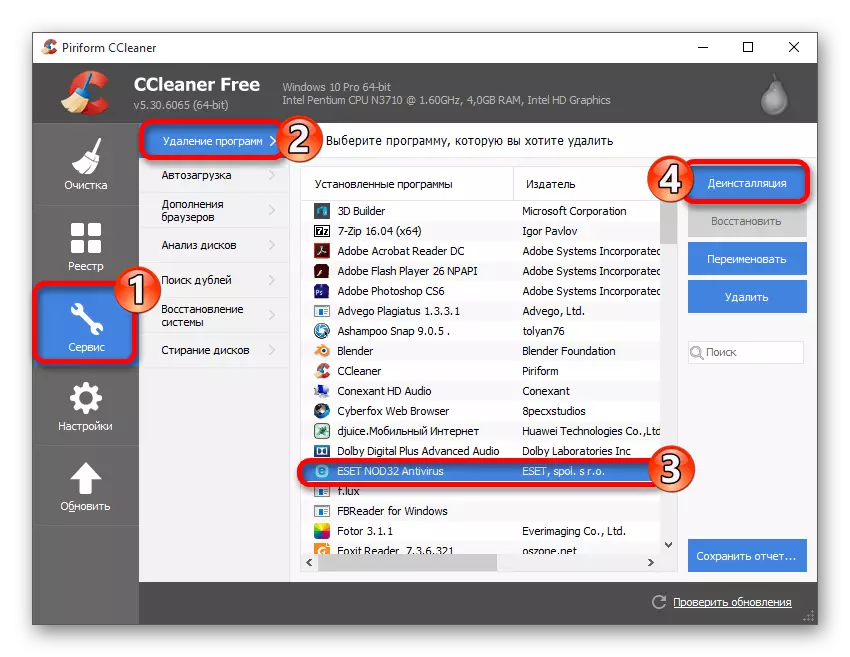
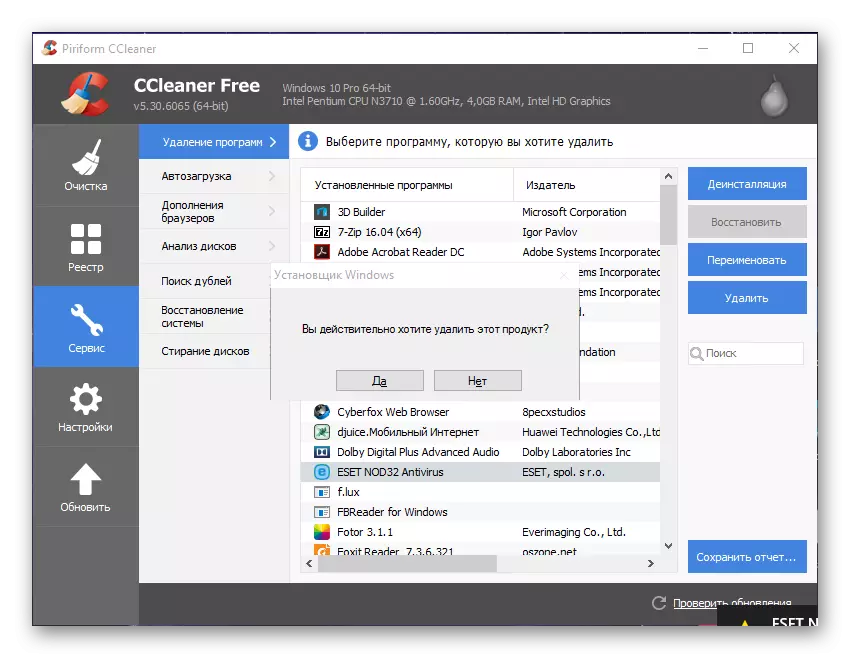
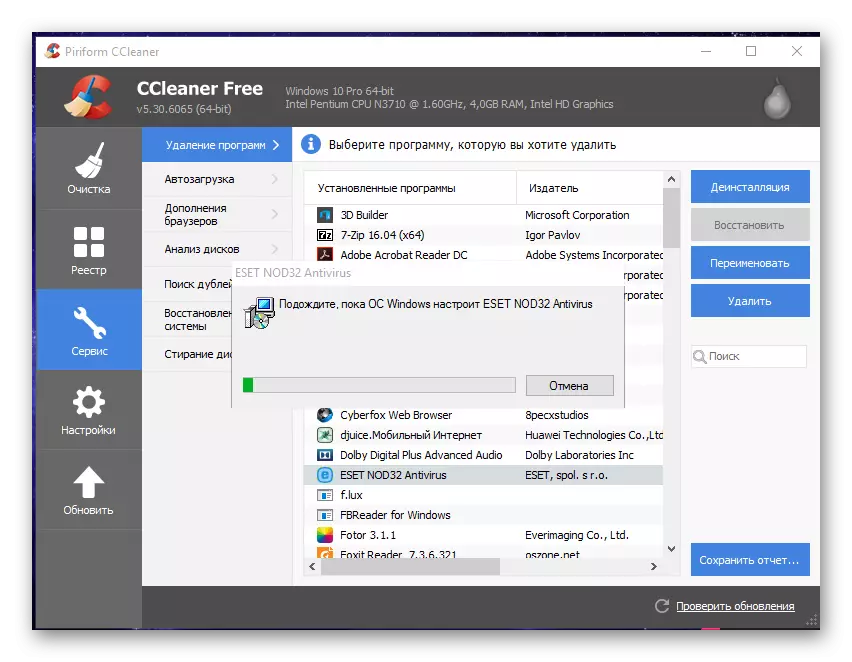

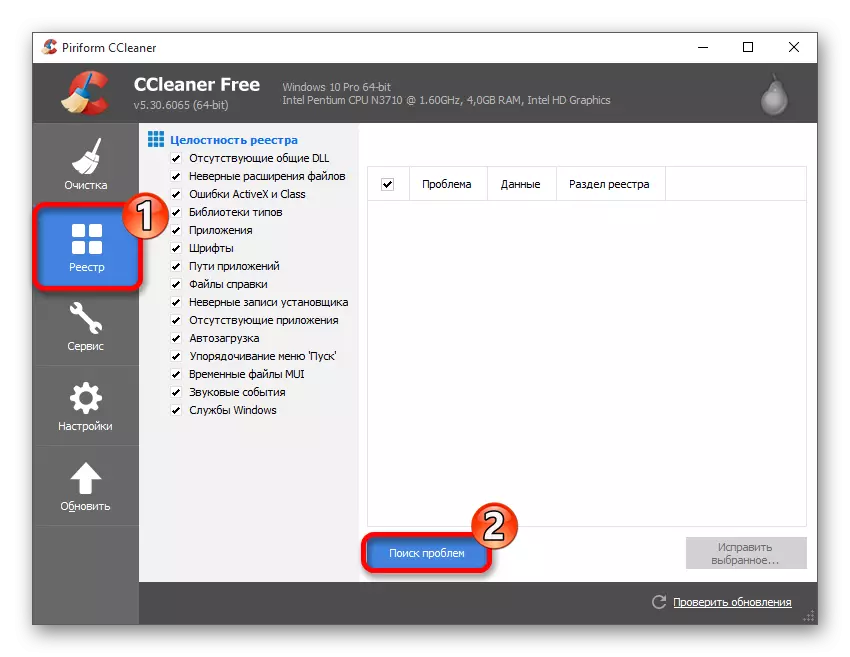
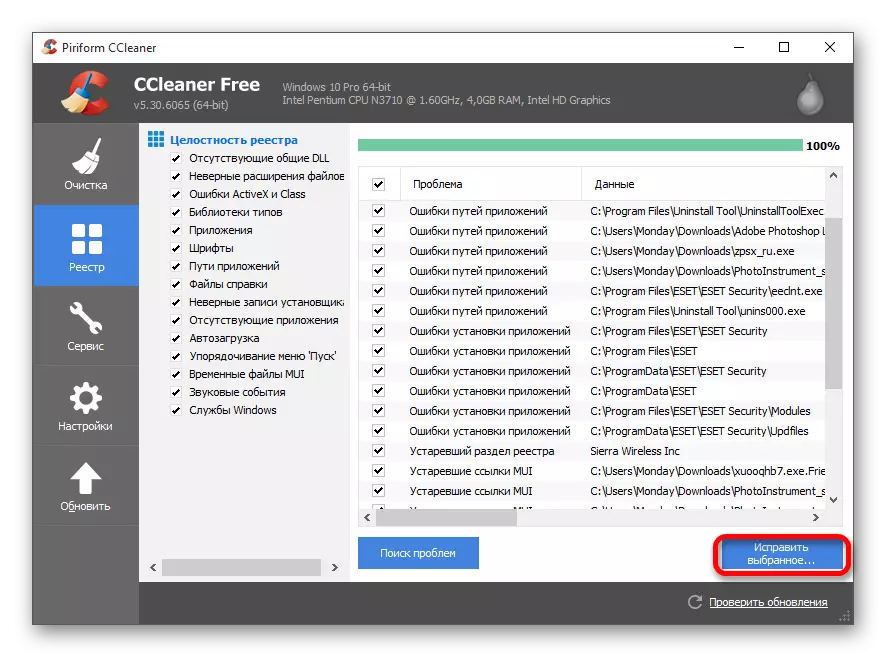
രീതി 3: വിൻഡോസ് സ്റ്റാൻഡേർഡ് ഉപകരണങ്ങൾ
മുകളിലുള്ള രീതികളൊന്നും അടുത്തിട്ടില്ലെങ്കിൽ, നിയന്ത്രണ പാനലിലൂടെ നിങ്ങൾക്ക് നോഡ് 32 ഇല്ലാതാക്കാൻ കഴിയും.
- "ആരംഭിക്കുക" അല്ലെങ്കിൽ ടാസ്ക്ബാറിൽ തിരയൽ ഫീൽഡിലേക്ക് പോകുക.
- "പാനൽ" എന്ന വാക്ക് നൽകാൻ ആരംഭിക്കുക. ഫലങ്ങൾ "നിയന്ത്രണ പാനൽ" ദൃശ്യമാകും. അത് തിരഞ്ഞെടുക്കുക.
- "പ്രോഗ്രാമുകളിൽ" വിഭാഗത്തിൽ, "പ്രോഗ്രാം ഇല്ലാതാക്കുക" ക്ലിക്കുചെയ്യുക.
- ESET Nod32 ആന്റിവൈറസ് കണ്ടെത്തുക, മുകളിലെ പാനലിലെ "മാറ്റം" ക്ലിക്കുചെയ്യുക.
- ഒരു ആന്റിവൈറസ് ഇൻസ്റ്റാളറിൽ, "ഇല്ലാതാക്കുക" ക്ലിക്കുചെയ്യുക, "ഇല്ലാതാക്കുക" ക്ലിക്കുചെയ്യുക.
- അൺഇൻസ്റ്റാളിംഗിന്റെ കാരണം തിരഞ്ഞെടുക്കുക.
- ഇല്ലാതാക്കൽ സ്ഥിരീകരിക്കുക, ഉപകരണം പുനരാരംഭിച്ച ശേഷം ഉപകരണം പുനരാരംഭിക്കുക.
- Nod32 ന് ശേഷമുള്ള മാലിന്യങ്ങൾ വൃത്തിയാക്കുക, കാരണം ചില ഫയലുകളും രജിസ്ട്രി എൻട്രികളും നിലനിൽക്കുകയും ഭാവിയിൽ കമ്പ്യൂട്ടറിന്റെ സാധാരണ പ്രവർത്തനത്തിലൂടെ വ്യാഖ്യാനിക്കുകയും ചെയ്യും.
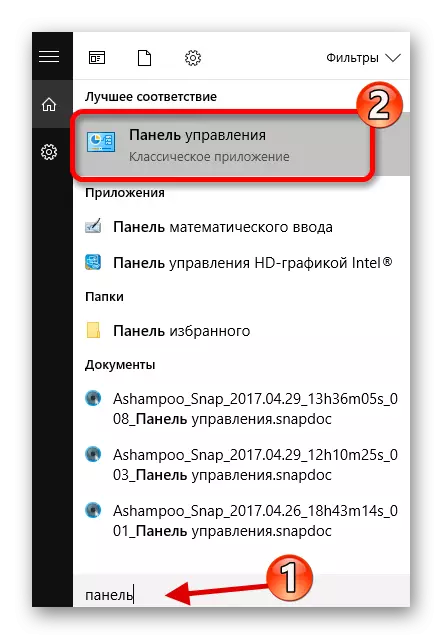



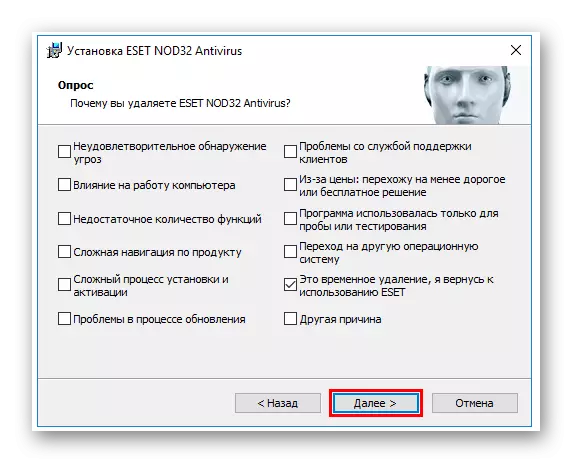
Nod32 ന് നീക്കംചെയ്യാൻ കൂടുതൽ ശ്രമം ആവശ്യമാണ്, കാരണം ഇത് ഉപയോക്തൃ പ്രത്യേകാവകാശത്തേക്കാൾ വളരെ വലുതായി പ്രവർത്തിക്കുന്നു, ഒപ്പം സിസ്റ്റത്തിൽ ഉറച്ചുതുടങ്ങിയിരിക്കുന്നു. പരമാവധി സുരക്ഷ ഉറപ്പുവരുത്തുന്നതിനാണ് ഇതെല്ലാം ചെയ്യുന്നത്.
